Otázka
Problém: Ako obnoviť súbory po útoku ransomware Msjd?
Súbory v systéme Windows boli uzamknuté a označené príponou .msjd. Nechcem platiť požadovaných 980 dolárov v bitcoinoch, ale myslím si, že neexistuje žiadny iný spôsob, ako získať tieto súbory bez dešifrovania. Môžete mi dešifrovať súbory?
Vyriešená odpoveď
Problémom ransomvérových infekcií je rušivý proces a problémy so súbormi, ktoré sú viditeľne zmenené a vírusom zamknuté. Proces infiltrácie je rýchly a môže byť chvíľu nepovšimnutý, pretože aktéri hrozieb sa spoliehajú na skryté metódy zahŕňajúce škodlivé súbory a iné hrozby.[1]
Súborový vírus Msjd je vytvorený s cieľom ovplyvniť bežne používané súbory v počítači, takže používatelia sú ochotnejší zaplatiť za prípadné obnovenie, keď sú požiadaní. Poznámka o výkupnom _readme.txt sa zobrazuje v rôznych priečinkoch a na pracovnej ploche, aby ľudí informovala o procese a postupoch, ktoré by mohli pomôcť pri oprave súboru.
Avšak riešením, ktoré títo zločinci uvádzajú ako jediné, je kontaktovať ich prostredníctvom e-mailov ako napr [e-mail chránený], [e-mail chránený] Tento kontakt medzi vami a tvorcom vírusu môže skončiť úplným poškodením údajov a trvalými problémami so strojom. Oficiálny dešifrovací nástroj nie je k dispozícii, takže alternatívne možnosti sú tu najlepšie.
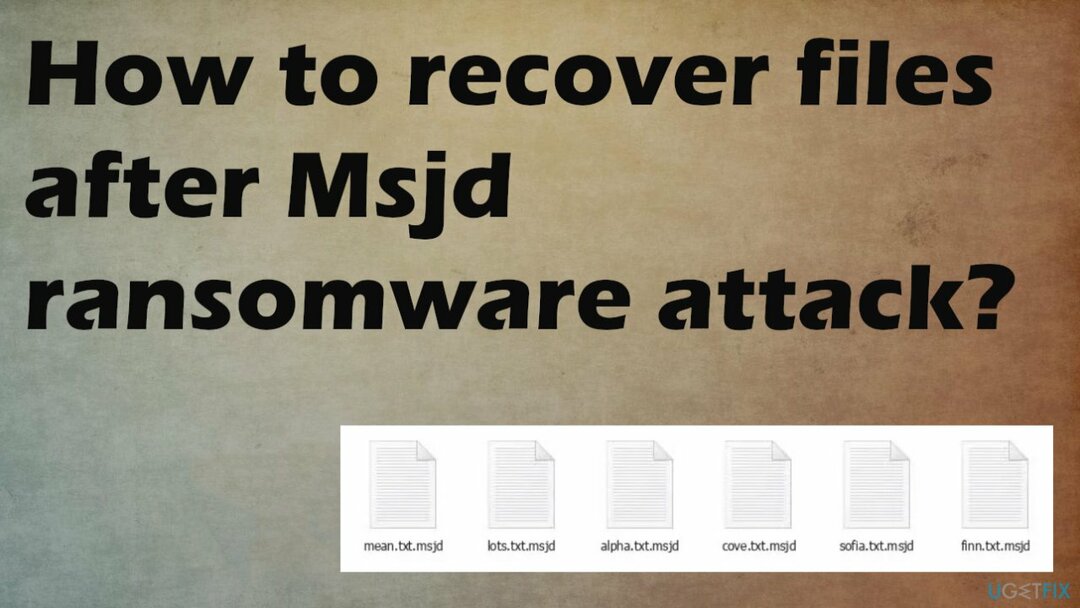
Údaje označené pomocou jedinečnej prílohy .msjd sú uzamknuté a už nie sú použiteľné, takže obeť nemôže skontrolovať, čo je v dokumente alebo videu. Dodatok uvádza, ktoré súbory boli priamo ovplyvnené, ale existujú aj ďalšie problémy, ktoré tieto infekcie spôsobujú. Ransomware môže poškodiť systémové súbory, aby sa zabezpečila perzistencia vírusu.
1. Odstránenie aktívneho vírusu
Ak chcete obnoviť potrebné súčasti systému, zakúpte si licencovanú verziu Reimage Reimage nástroj na obnovu.
Antimalvérové nástroje sú založené na detekčných motoroch[2] a dokáže na stroji lokalizovať všetky kybernetické hrozby. Tieto aplikácie dokážu nájsť všetky vírusy a prípadne škodlivé súbory, ktoré predstavujú riziko pre počítač. Problémom s vírusom na uzamknutie súborov je pretrvávanie a možná inštalácia iných súborov a programov. Najnovšie verzie sa vydávajú týždenne ako najnovšie Ygvb, Hajd, Qall, Nuhb, Dwqs.
Tieto ransomvérové infekcie, ako je vírus Msjd, sa môžu spoľahnúť na trójske kone a iné hrozby, ktoré bežia na pozadí a ďalej ovplyvňujú systém. Pred prechodom na niektorý z postupov opravy súborov a obnovy údajov musíte infekciu správne zastaviť. Odstránenie kryptovírusu pomáha vyhnúť sa sekundárnym cyklom šifrovania a iným škodlivým procesom.
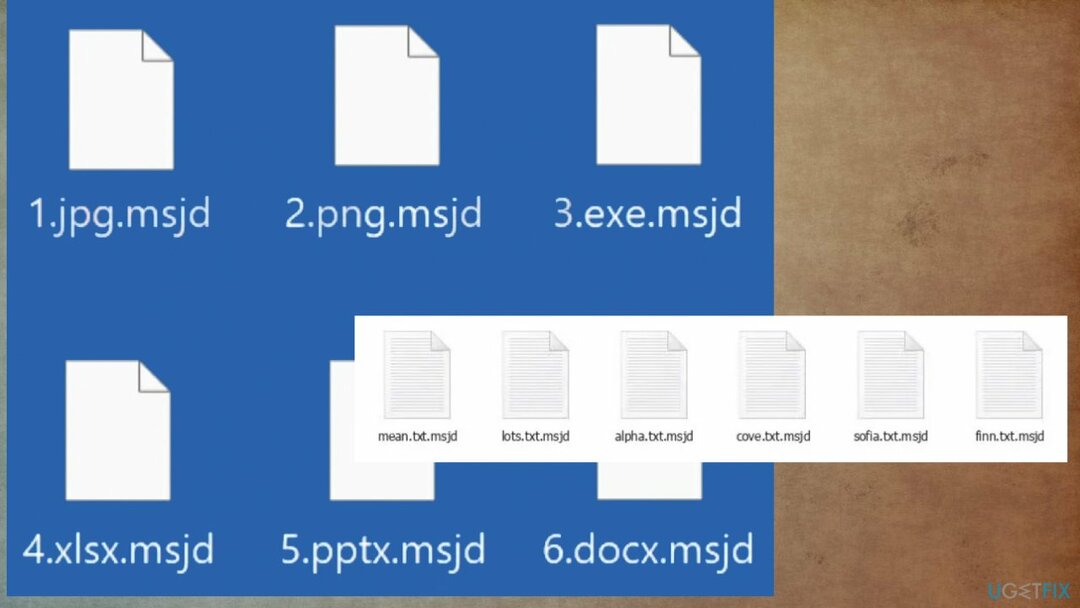
Odstránite ransomvér, dvakrát skontrolujete ďalší malvér, obnovíte výkon systému a potom sa môžete obávať o tieto šifrované súbory. Možnosti sú, preto vyskúšajte spomenuté riešenia nižšie.
2. Dešifrovanie súborov ransomware
Ak chcete obnoviť potrebné súčasti systému, zakúpte si licencovanú verziu Reimage Reimage nástroj na obnovu.
Súbory zamknuté a ovplyvnené vírusom súborov Msjd je potrebné úplne obnoviť alebo nahradiť správnymi kópiami súboru zo zálohy. Infekcia poškodzuje rôzne časti systému, len aby zostal stroj ovplyvnený hrozbou. Djvu ransomware rodina, do ktorej tento vírus patrí, je známa tým, že nie je dešifrovateľná.
Tvorca zabezpečuje, že výkonná metóda šifrovania poškodí súbory bez možnosti ľahko obnoviť údaje. Použitie online id pomáha vírusu uzamknúť súbory. Online kľúč sa vytvára počas každého procesu šifrovania na konkrétnom zariadení, takže sú jedinečné pre každý počítač.
Často pripojenie k serveru C&C[3] je prerušený, takže sa používajú offline kľúče. Sú univerzálne pre všetky obete rovnakej verzie, takže môžete obnoviť a dešifrovať svoje súbory pomocou nástroja nižšie. Je užitočné, keď výskumníci získajú dešifrovací kľúč od iných obetí alebo od tvorcov vírusov. Skontrolujte, či je možné použiť túto možnosť.
- Stiahnuť ▼ zapnutá aplikácia oficiálna stránka Emsisoft.
- Raz decrypt_STOPDjvu.exe zobrazí sa – kliknite naň.
- Postupujte podľa krokov na obrazovke.
- Nástroj by mal nájsť postihnuté priečinky.
- Môžete to urobiť aj stlačením Pridať priečinok na spodku.
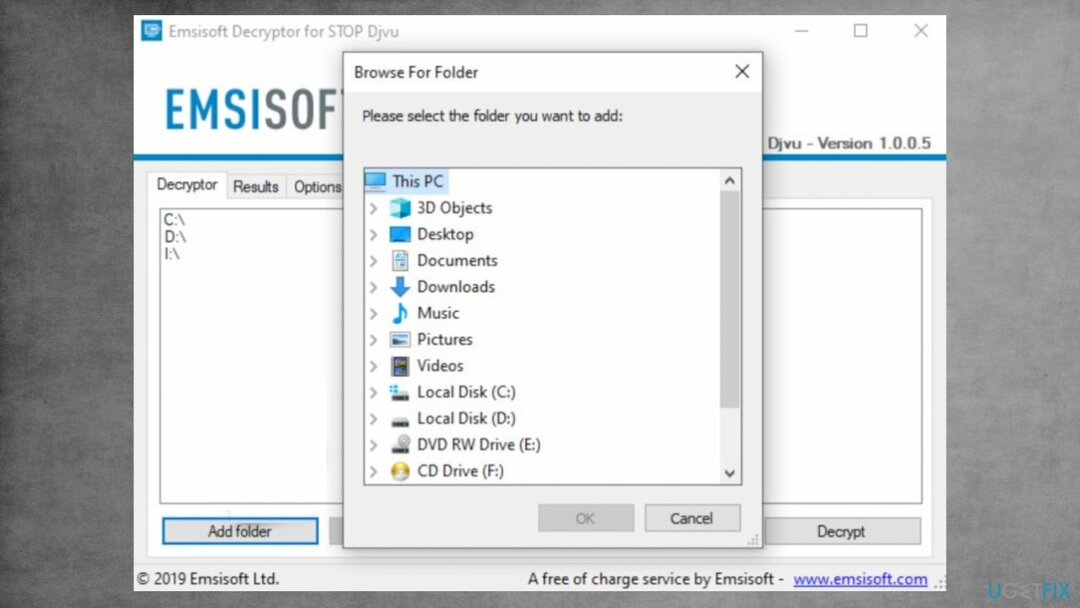
- Stlačte tlačidlo Dešifrovať.
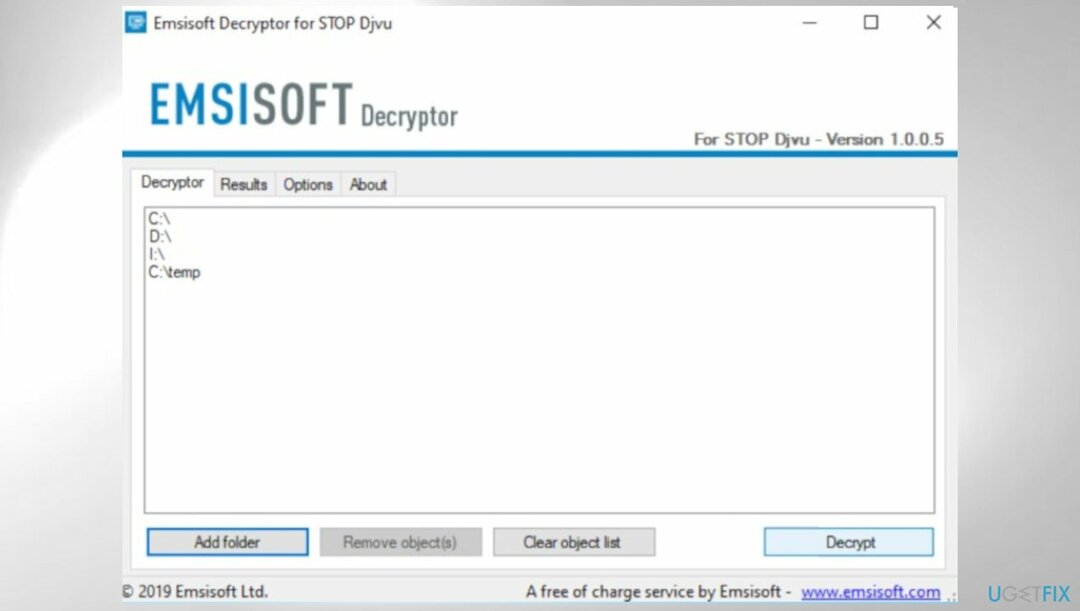
- Výsledky určujú možnosti dešifrovania.
3. Oprava ovplyvnených systémových súborov
Ak chcete obnoviť potrebné súčasti systému, zakúpte si licencovanú verziu Reimage Reimage nástroj na obnovu.
- Inštalácia ReimageAutomatická práčka Mac X9.
- Spustite úplnú kontrolu systému a počkajte na analýzu.
- Nasleduj na obrazovke inštrukcie.
- Nechajte stroj skontrolovať.
- Skontrolovať Zhrnutie.
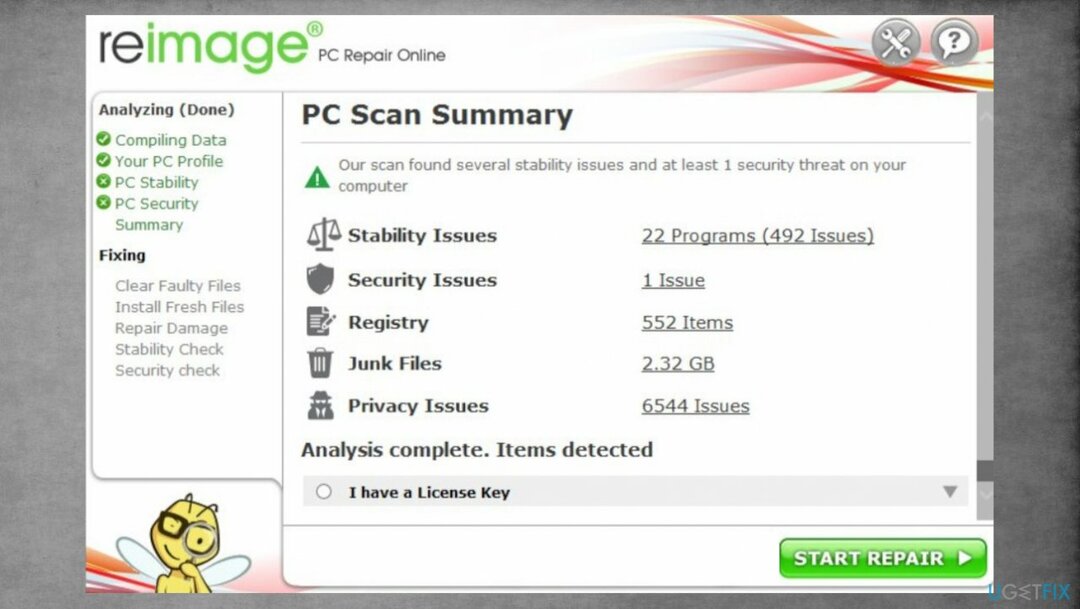
- Problémy môžete opraviť manuálne zo zoznamu.
- Nákup licencovaná verzia môže pomôcť opraviť vážne problémy.
4. Obnova údajov pomocou vhodného nástroja
Ak chcete obnoviť potrebné súčasti systému, zakúpte si licencovanú verziu Reimage Reimage nástroj na obnovu.
- Získajte nástroj na opravu súboru. Môžeme odporučiť Data Recovery Pro.
- Stiahnite si z dôveryhodného zdroja.
- Nasledujte inštalácie, kým nie sú dokončené.
- Po dokončení spustite aplikáciu.
- Vyberte Všetko alebo vyberte jednotlivé priečinky/súbory na obnovenie.
- Stlačte tlačidlo Ďalšie.
- Povoliť Hlboké skenovanie na spodku.
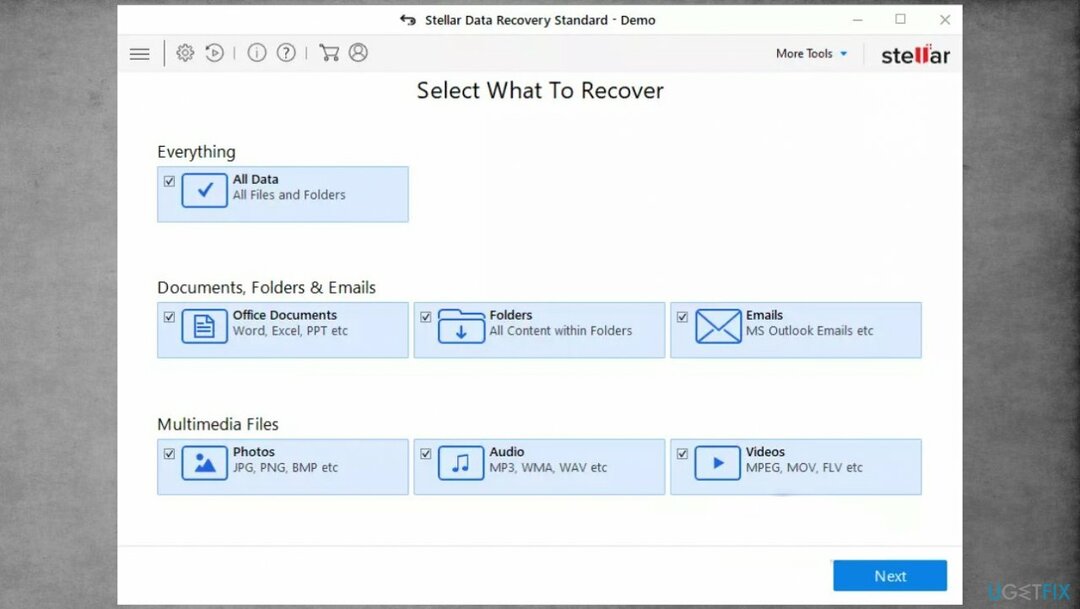
- Vyberte disk, ktorý chcete skenovať.
- skenovať.
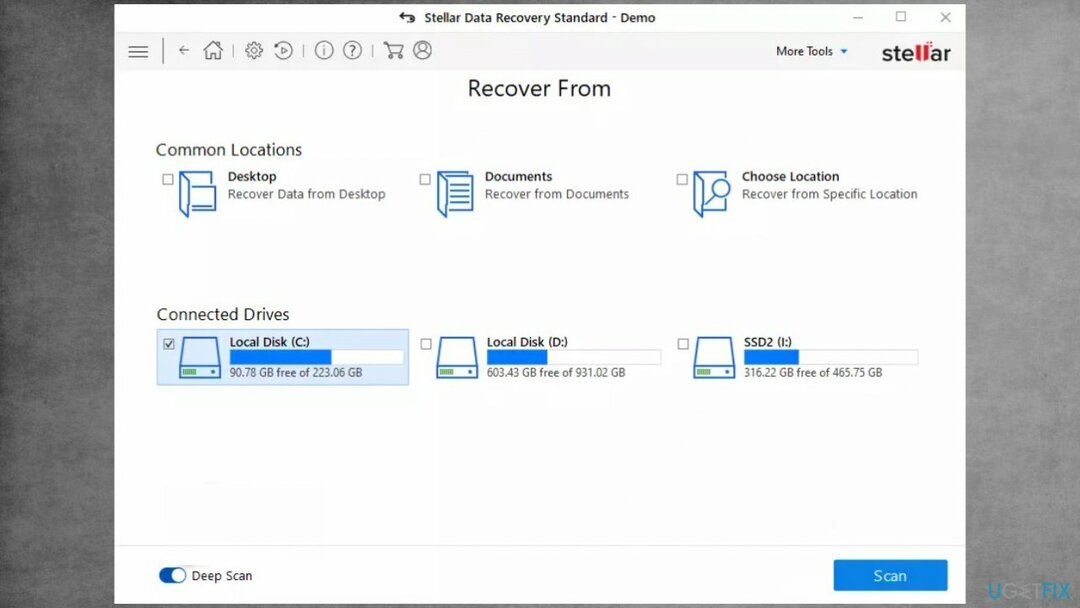
- Hit zotaviť sa na obnovenie súborov.
Automaticky obnovte súbory a ďalšie súčasti systému
Ak chcete obnoviť svoje súbory a ďalšie súčasti systému, môžete použiť bezplatné príručky od odborníkov na ugetfix.com. Ak však máte pocit, že nemáte dostatok skúseností na to, aby ste celý proces obnovy implementovali sami, odporúčame použiť riešenia obnovy uvedené nižšie. Každý z týchto programov a ich účinnosť sme za vás otestovali, takže všetko, čo musíte urobiť, je nechať tieto nástroje vykonávať všetku prácu.
Ponuka
sprav to hneď!
Stiahnuť ▼softvér na obnovušťastie
Záruka
sprav to hneď!
Stiahnuť ▼softvér na obnovušťastie
Záruka
Ak máte problémy súvisiace s Reimage, môžete kontaktovať našich technických odborníkov a požiadať ich o pomoc. Čím viac podrobností poskytnete, tým lepšie riešenie vám poskytnú.
Tento patentovaný proces opravy využíva databázu 25 miliónov komponentov, ktoré dokážu nahradiť akýkoľvek poškodený alebo chýbajúci súbor v počítači používateľa.
Ak chcete opraviť poškodený systém, musíte si zakúpiť licencovanú verziu Reimage nástroj na odstránenie škodlivého softvéru.

Aby ste zostali v úplnej anonymite a zabránili ISP a vládu pred špionážou na vás, mali by ste zamestnať Súkromný prístup na internet VPN. Umožní vám pripojiť sa na internet, pričom budete úplne anonymní šifrovaním všetkých informácií, zamedzením sledovačov, reklám, ako aj škodlivého obsahu. Najdôležitejšie je, že zastavíte nezákonné sledovacie aktivity, ktoré NSA a iné vládne inštitúcie vykonávajú za vašim chrbtom.
Počas používania počítača sa môžu kedykoľvek vyskytnúť nepredvídané okolnosti: počítač sa môže vypnúť v dôsledku výpadku prúdu, a Môže sa vyskytnúť modrá obrazovka smrti (BSoD) alebo náhodné aktualizácie systému Windows môžu počítač, keď ste na pár dní odišli minút. V dôsledku toho môže dôjsť k strate vašich školských úloh, dôležitých dokumentov a iných údajov. Komu zotaviť sa stratené súbory, môžete použiť Data Recovery Pro – prehľadáva kópie súborov, ktoré sú stále dostupné na vašom pevnom disku, a rýchlo ich získava.